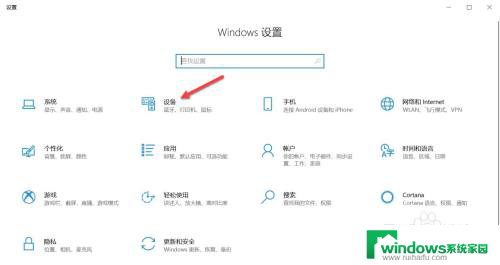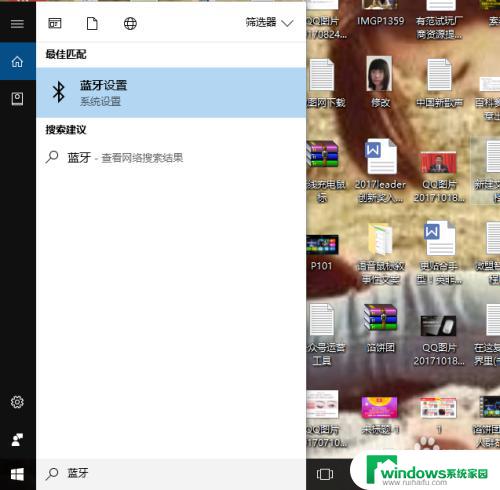联想电脑蓝牙鼠标怎么连接 联想蓝牙鼠标连接电脑教程
在如今数字化时代,蓝牙技术的应用已经渗透到了我们生活的方方面面,联想蓝牙鼠标作为一种便捷的外设产品,更是受到了广泛的欢迎,许多用户在连接联想蓝牙鼠标时可能会遇到困惑。究竟如何连接联想电脑蓝牙鼠标呢?接下来我们将为您详细介绍连接联想蓝牙鼠标到电脑的教程。
方法如下:
1.首先要对联想蓝牙鼠标装上5号电池,然后开启电源,电源开启后指示会亮。电脑没有蓝牙的话就要插入蓝牙鼠标配套的接受器。

2.第二步,就是打开电脑蓝牙开关。然后按Fn+F6(F6这个按键看不同的电脑有不同的按键,就是找到蓝牙图标的那个按键。)
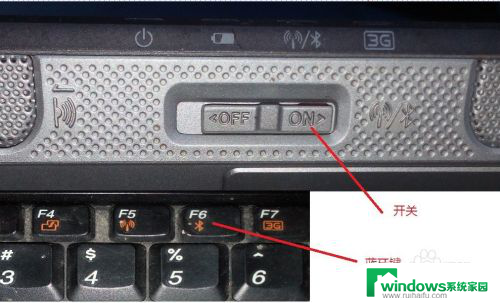
3.接着在电脑桌面右击——添加蓝牙设备,点击下一步。选择相应的参数直到添加完成。
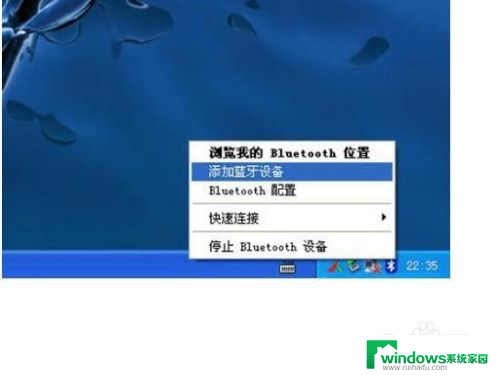
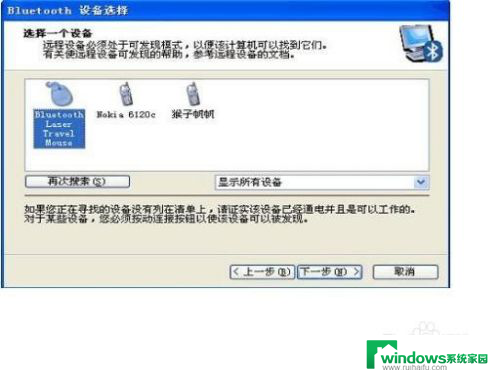
4.连接后,不需要设置配对码,弹出下图的确认提示,使用鼠标点击确认按钮就可以了。
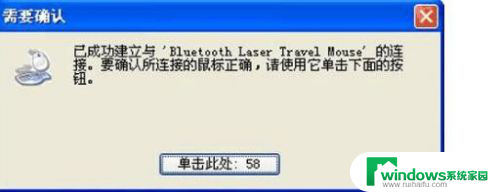
5.不同的系统添加的方法会有所出入,如WIN7就要选择“不使用代码进行配对”。VISA系统就要选择“不用密钥”选项
。
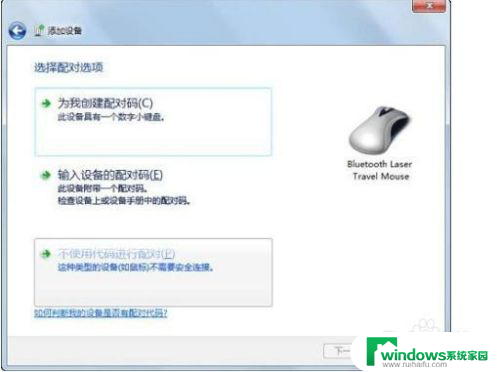
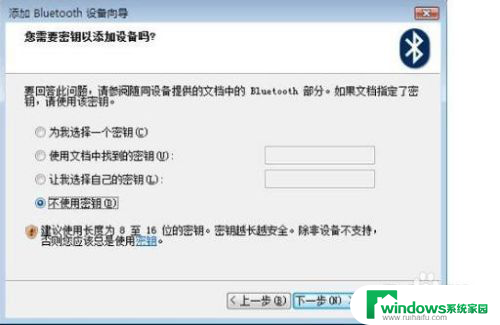
6.联想蓝牙鼠标连接电脑还是比较简单的,可以按照它的说明书的步骤去操作就可以了。有什么不明白还可以百度一下。
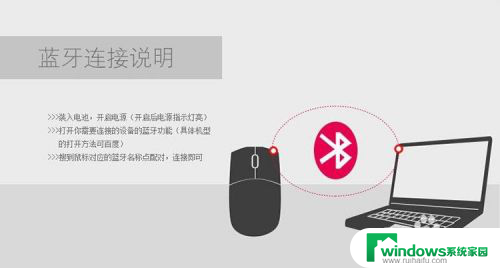
以上就是关于如何连接联想电脑蓝牙鼠标的全部内容,如果您遇到这种情况,可以按照以上方法解决,希望这些方法能对大家有所帮助。